"Как получить доступ к SD-карте на телефоне Android. Недавно я купил новый телефон Android, но после установки SD-карты телефон этого не обнаружил. Есть ли способ решить эту проблему? После того, как все закончится, я смогу получить доступ к своим файлам на карте памяти?"
Не все в мире идеально. Несмотря на огромную долю рынка Sunday и популярность телефонов на базе Android, эта операционная система почти всегда имеет ряд проблем с хранением данных. Одна из таких проблем заключается в том, что телефон не обнаруживает SD-карту. Это очень распространенная проблема среди пользователей мобильных телефонов Android. Если вы столкнулись с такой проблемой и не знаете, как восстановить доступ к SD-карте на вашем Android-телефоне, вы пришли по адресу.
Мы расскажем не только о 4 различных решениях для восстановления SD-карты, но и о том, как восстановить данные с карты памяти телефона Android с помощью приложения Recoverit.
Часть 1: Телефон не обнаруживает SD-карту. В чем проблема?
Если вы не можете получить доступ к SD-карте со своего телефона Android, это может быть связано с некоторыми причинами, по которым телефон не может обнаружить карту памяти. Вот некоторые из них.
- Система форматирования SD-карты перешла в режим RAW;
- Мобильный телефон не распознает SD-карту после форматирования;
- SD-карта телефона Android генерирует ошибки чтения/записи из-за внешних повреждений;
- На вашей SD-карте могут быть поврежденные сектор.
Все вышеперечисленные проблемы могут привести к тому, что телефон не распознает SD-карту. Но все эти проблемы можно устранить, и в следующем разделе статьи мы покажем вам различные способы их устранения.
Часть 2: Как заставить Android распознать SD-карту?
В этом разделе мы расскажем о четырех различных решениях, позволяющих телефону Android обнаружить SD-карту и прочитать/записать все файлы на ней. Методы следующие:
- Решение 1: Отсоедините и снова присоедините SD-карту;
- Решение 2: Подключите SD-карту к другому телефону или компьютеру;
- Решение 3: Обновление драйвера памяти или SD-карты;
- Решение 4: Используйте команду CHKDSK.
Решение 1. Отсоедините и снова присоедините SD-карту:
Для решения аппаратных проблем достаточно отключить устройство от источника и снова подключить его через несколько минут; то же самое можно сделать и с устройствами с картами памяти SD; просто выключите телефон Android, извлеките и вставьте карту памяти SD; затем карта памяти SD снова вставляется в устройство. После повторной установки в устройство Android откройте его и проверьте, распознана ли карта памяти. Если это решение не помогло, перейдите к следующему.
Решение 2: Подключите SD-карту к другому телефону или компьютеру:
Чтобы проверить, работает ли она, вставьте SD-карту в другой мобильный телефон или подключите ее к компьютеру и посмотрите, работает ли она на другом устройстве. Если компьютер или второй телефон Android не могут прочитать SD-карту, обратитесь к третьему решению этой проблемы.
Решение 3: Обновление драйвера карты памяти или SD-карты:
Если ваша карта памяти старая, то вполне вероятно, что ее драйверы устарели, и вы можете быстро решить эту проблему, обновив драйверы через утилиту "Диспетчер устройств" на вашем компьютере в течение нескольких минут. Ниже описаны шаги по обновлению драйверов SD-карты
- Откройте "Диспетчер устройств", набрав те же слова в строке поиска Window;
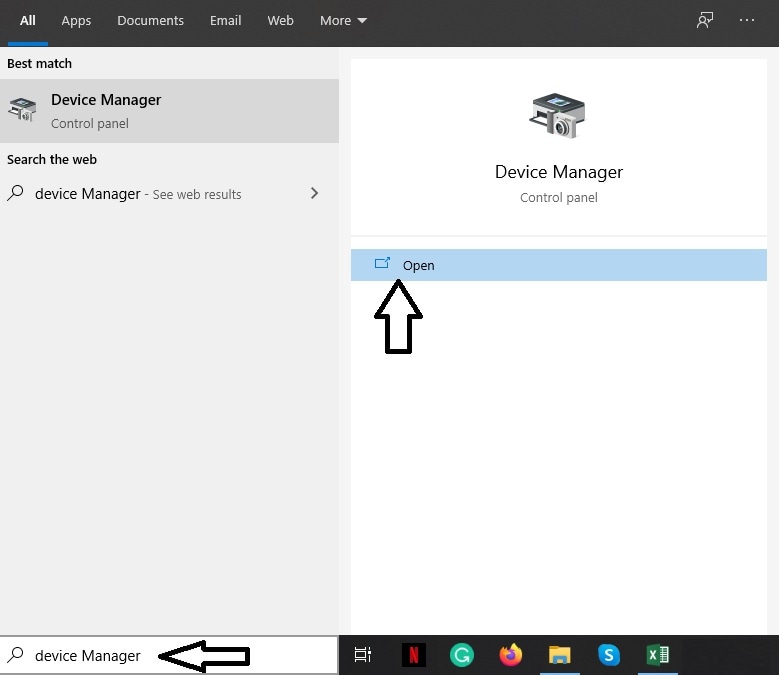
- Найдите драйвер карты памяти в разделе USB и щелкните на нем правой кнопкой мыши.
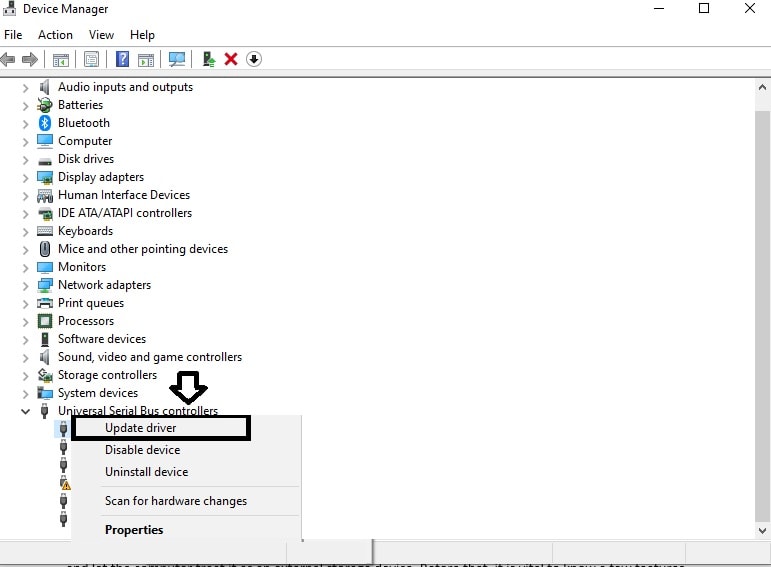
- Драйвер вашей карты памяти будет полностью обновлен.
- Нажмите на "Автоматический поиск обновленных драйверов" и позвольте интерфейсу полностью обновить вашу SD-карту до самой последней версии.
Решение 4: Используйте команду CHKDSK:
Если ни один из перечисленных способов не помог, то, скорее всего, на вашем SD-диске повреждены сектора. Исправить это можно с помощью команды "CHKDSK" в командной строке Windows, которая не только проверяет наличие поврежденных секторов, но и исправляет их. Вот инструкции по использованию этой команды на вашей SD-карте:
- Откройте "cmd" с правами администратора;
- Подключите карту памяти к компьютеру;
- Определите назначенную букву карты памяти и введите следующую команду: "chkdsk H: /f /r /x" (H означает букву, которую мы использовали для нашей SD-карты, вы можете заменить ее на свою). Эта команда не только найдет ошибки, но и исправит их.
Часть 3: Восстановление данных с карты памяти/SD-карты после исправления ошибки:
Решение с помощью командной строки, безусловно, решит проблему с SD-картой. Как только вы сможете использовать карту памяти в своем телефоне, вы можете начать восстанавливать потерянные файлы с карты памяти телефона Android, запустив ее через recoverit, одну из самых эффективных программ в мире на сегодняшний день. Прежде чем приступить к рассмотрению методов восстановления данных, рекомендуется ознакомиться со следующими уникальными особенностями приложения:
- Recoverit восстанавливает данные со всех устройств хранения, от SD-карты телефона Android до внешнего жесткого диска.
- Он может читать более 1000 различных форматов файлов, включая фотографии, видео, документы и другие форматы данных.
- Чтобы восстановить файлы с помощью Recoverit, есть всего 3 простых шага, которые вам понадобятся в таких ситуациях, как сбой компьютера или заражение вирусом папки.
Вот шаги по восстановлению данных с карты памяти телефона Android:
Шаг 1. Выберите местоположение:
Чтобы запустить Recoverit в вашей системе, подключите телефон Android к компьютеру с помощью шнура питания или вставьте карту памяти отдельно. Найдите SD-карту в интерфейсе. Обычно это отображается в разделе "Внешние устройства" и нажимается на него. Выполнив все необходимые действия, нажмите кнопку "Пуск".

Шаг 2. Просканируйте местоположение:
Вам придется подождать несколько минут, пока приложение завершит полное сканирование, но вы можете приостановить или остановить его. Когда сканирование будет завершено, появится всплывающее сообщение.

Шаг 3. Предварительный просмотр и восстановление файлов:
Выберите необходимые файлы в разделе предварительного просмотра и нажмите кнопку "Восстановить". Вы можете хранить полученные данные в любом месте.

Заключение:
Учитывая то, насколько малы и хрупки SD-карты, обращаться с ними нужно очень осторожно, поскольку даже небольшие ошибки могут привести к таким проблемам, как обнаружение SD-карты и стирание данных на телефоне Android. К счастью, существуют простые решения проблем с обнаружением карт памяти, и в этом руководстве описаны четыре из них. Какой бы ни была ситуация, если вы потеряли данные, приложение Recoverit поможет вам восстановить работоспособность файлов.
100% безопасность | Без вредоносных программ | Без рекламы

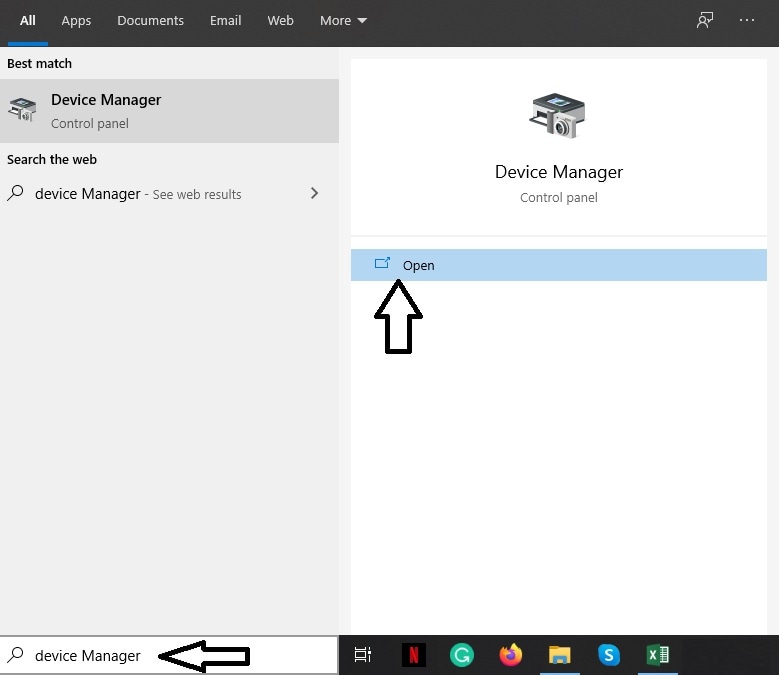
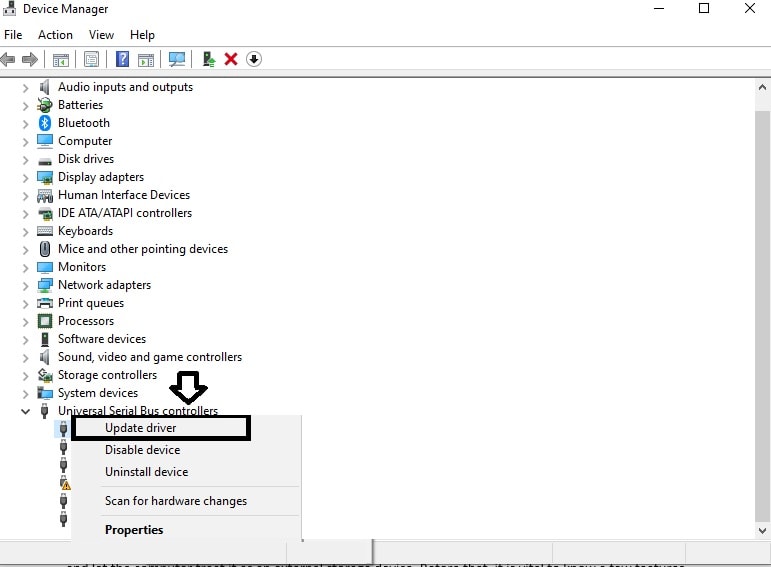









Дмитрий Соловьев
Главный редактор